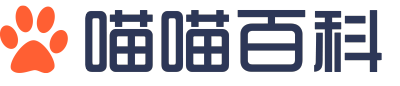本文首发于什么值得买平台请关注本账号获取更多好文,作者:普通奶爸
现在智能电视/盒子应该是各家各户的标配,其实智能电视本身在配置和解码能力方面,都达到了不错的水平,但受制于软件,却很难发挥出来 。
在上次的电视软件推荐中,提到了安卓电视上功能最强大的免费视频播放器KODI,很多这款软件堪称是在智能电视平台中,功能最全面、最实用的一款,没有之一。
先说KODI是什么?
说这么夸张,那这款软件可以做什么呢?简而言之:
1、免费 。
2、作为一款全能播放器,KODI可以轻松播放U盘/移动硬盘中、局域网内、以及NAS上共享的音视频文件;
3、可以对蓝光原盘进行解码并输出环绕立体声到功放,实现音视频的完美解码;
4、可以直接从网上下载电影的封面/海报,支持中文,操作简单,选片容易,是电视端视频播放器的不二选择。
5、可以通过添加直播源的方式,直接播放各电视台的内容。这个直播非常有用,因为不光只是能播有线电视的内容,只要添加合适的节目源,可以在不设置任何网络的情况下播放凤凰、TVB、HBO等等。毫不夸张的说,只要你会用,使用KODI的直播效果,可以完胜任何直播软件 。

凤凰资讯台HD
好东西懂的自然懂 ,本文将秉承我一贯的风格,由浅入深,各位按自己需求选择。
另外,我更注重的是一款软件的使用,而不是它的原理。所以我会告诉大家怎么使用,但很多协议什么乱七八糟的我也确实是小白 。
建议有意向学习怎么使用的,先从我分享的百度网盘链接中下好软件,我自己使用的最顺手的是17.6版本,界面好看,功能足够,链接见下方:
另外,这次我没有使用安卓的模拟器进行测试,因为很多像U盘、NAS等功能,使用模拟器是很难还原真实的使用情况的,所以这次我利用了我新显示器的PIP,也就是画中画的功能,一边写一边拍照,为的就是让大家能和自己家真实的使用情况对应。是不是良心楼主 ?

这可不是模拟器的显示画面,是画中画的效果
废话不多说,正式开篇:
一、软件的安装及设置
安装不用多说了,采用的是U盘安装,各个设备安装方式不同,详细见我上一篇文章中有提到。为什么不从各大市场中直接搜索安装?因为版本通常不是这个。
这里主要谈一下设置,其实设置方面没有什么太多的东西,最重要的,就是把软件调成中文 。(当然你英语够牛皮就当我没说 )
理论上,调节中文直接在“language”里设置就完了,但这个有点小区别。如果直接调节语言,会因为没有字体导致全是小方格,后面你再想调回来就困难了。所以先要设置一下字体,具体这么干:
▼打开KODI播放器,进入软件的主界面,点击“设置”按钮(那个齿轮图标)

▼->选择“Interface Settings”

▼->选择Skin 然后右侧点击Fonts->选择Arial based->

▼返回到界面,然后点击左下角的Expert将将其调整为专家模式->点左边第二行的Regional,然后点右边第一行的language->在选项中选择Chinese(Simple)。

二、播放U盘/移动硬盘中的影片
上篇文章中,有朋友说,KODI只有配合NAS才好用,实际上并不是这样的。
我们大多数家庭应该是没有配备NAS的,这种情况下,最简单的方式就是通过U盘或者移动硬盘一类的移动存储设备。
▼使用的方法非常简单,把想要看的影片拷贝到移动硬盘中,再把移动硬盘与电视的USB接口(用于播放媒体的接口)连接好。

接着在kodi中打开就可以了,具体操作是这样的:
▼打开kodi,点击视频->选择你插入的U盘或者硬盘

▼点击文件打开即可,是不是比电视自带的还简单

▼播个吃烤鸭看看

有人要说了,那我直接用U盘连接电视用电视自带的播放器也可以播啊。当然可以,但是KODI具备更多电视没有的功能,如对一些特殊格式电影的解码(有的电视内置播放器不支持RMVB),以及播放蓝光原盘(目前我没有发现有内置播放器可以直接放),以及环绕立体声音频的输出等。这些都是KODI中独有的强大功能。
三、使用KODI播放电视直播
我想这可能是大家最关心的内容了,所以放在前面
前面说过,KODI的插件是极为丰富的,但是因为种种原因 大多数的插件都是不能直接使用的,但播放直播频道却是个例外,操作还是比较简单,具体看一下
1、直播源
这里要先说明一个问题,就是直播源。其实我在之前的文章中提到了关于直播源的事,结果很多朋友追着我要 所以这次我就一并放到了网盘了,不过都是一些常规的频道,有其他需求的朋友还是自己找吧。
2、软件设置
▼同样,打开软件,先点击“插件”

▼点击“我的插件”->"PVR客户端"

▼找到"PVR IPTVSimple Client",当然你点的时候这里是打X的

▼进入之后点击"设置"

▼点击“设置”之后,这里就到了选择直播源的方式,如果你自己有一定研究,可以选择从“远程路径”添加直播源

▼不过我个人建议还是通过本地进行添加,点击“位置”即可切换,接着点击“M3U播放列表路径”

▼点击之后,进入选择位置的页面,这里我推荐大家使用U盘安装的方式,具体操作是提前把我之前提供的直播源文件拷到U盘中,再将U盘插入电视的接口,就可以在这个界面看到对应的位置了,从中选择M3U文件即可。

这样的添加只需要一次,以后无论是否接入U盘,都不影响KODI的播放。
▼看一下效果, 除了主流的各类卫视,需要的话你可以随随便便添加几百个电视台,甚至很多作为本地人都未必知道的电视台都可能会有

▼我这个源已经有1000多个频道了 当然不是都能看

▼凤凰资讯台HD

可能有人要说,使用KODI播放直播的操作不如直播软件,会有换台慢之类的问题,这个我倒是也承认,不过你确定使用KODI看直播是为了操作体验更好?
四、播放NAS中的影片
接下来介绍的和KODI最好的搭档,NAS 。
NAS是什么?
简单的理解,就是私有存储系统。
上篇文章中,有朋友提到了连接NAS时使用的协议问题。说实话我是完全不知道协议间从理论上有什么区别,但我知道目前来看,连接NAS最好用、最快速就是NFS协议。所以接下来我将围绕如何通过NFS协议将KODI与NAS连接起来。
这里同样分为两部分,NAS端和KODI端的设置。
NAS我使用的是群晖,其他品牌没用过,不过这个都差不多,设置里找找就行了。
1、NAS的设置
一样一步步来,先设置NAS
▼先要开启NFS的权限,具体的操作是:进入NAS的设置界面->点击控制面板->点击文件服务,点击上方的"SMB/AFP/NFS",接着拉到最下方,点击“启动NFS”服务。

▼接着点击“共享文件夹“,单击想要使用KODI打开的文件夹,再点击上方的“编辑”

▼接着点击“权限”,将后面的√打上,可以选择“可读写”也可以选择“只读”

▼再点击“NFS规则”,注意,我画红框的里面填“*”,其他的照着选就行了

以上设置完成后,NAS的设置就可以了,接下来看KODI端的设置。
2、KODI端的设置
其实KODI端的设置,有点像刚才说的添加直播源的操作,不过又有点区别
▼进入主界面,点击“视频”->"文件"

▼点击"添加视频"

▼点击"浏览"

▼选择"网络文件系统(NFS)"

▼这时如果你在之前已经设备好了NAS中的NFS共享,点进来就可以看到你家NAS的ID地址了

▼选择好你准备加入的文件夹,点击右侧的"确定"

▼选择好后,点击下方的“确定”

▼接着进入这个界面,点击“该目录包含”

▼选择电影

▼点击“选择信息提供者”,这个其实就是所谓的“刮削器”了

▼一般点进来就是最后的TMB,也可以从左边“获取更多”中找到其他的,不过目前我的豆瓣刮削器好像不能用了,现在主要用MTime

▼选择好后点击确认,会提示是否刷新,点击“是”

▼刷新之后,就可以在“视频”这里看到刚才添加的文件夹了

▼点进去,就可以直接播放了

▼播放蓝光原盘的界面

▼效果

五、播放局域网内共享的影片
其实我觉得这个是意义最小的,因为这种共享方式应用最多的情况,就是在一个局域网内,使用PC进行文件共享,再通过KODI进行播放,这就意味着还需要开一台PC专门做共享的存储用,还不如拷到U盘里用U盘播放。但考虑到可能有人也有这方面的需求,还是讲一下。
设置同样分为两部分,分别是电脑端的设置以及KODI端的设置,大家跟着我一步一步来。
这里我的演示使用了WIN7系统,WIN10的大同小异,XP就不是很清楚了,各位可以自己搜索一下。
1、电脑端的共享设置
▼先将网络设置成工作网络,这样能让权限开放一点,具体是点:控制面板->网络和Internet->网络和共享中心,点击下方红框的“家庭网络”

▼选择“工作网络“

▼接着进 控制面板->网络和共享中心->高级共享设置,照着下面抄作业



▼抄好之后都关掉,右键点击“我的电脑”——管理,在“本地用户和组”中点击用户

▼在框里点右键,选择“新用户”,建立一个新的用户,把用户名和密码记住了,注意下面选项照着抄作业

▼接着关掉“管理”找到你要共享的文件夹,右键点击后选择“属性”,点击标签栏的“共享”

▼在弹出的页面选择刚建立的账号,权限改为读写

▼设置完成

▼如果是win10,需要在这里打开SMB1.0和SMB Direct这两个功能

2、KODI端的设置
▼KODI端和刚才添加NAS的步骤几乎一样,只不过到这一步时,需要选这个

▼一路点下去,选择刚才共享的PC

▼输入刚才设置好的账号和密码,点击“确定”

▼剩下的步骤和刚才的完全一样,选择路径,选择刮削器等等


▼选择好后

▼继续放吃烤鸭

看似复杂,实际是因为我写的比较详细,实际操作毫无难度。
六、输出环绕立体声设置
之前说过,KODI可以将蓝光原盘解码,并将声音以环绕立体声的方式输出。
这个功能有什么用呢?
实际上作用非常大。简单的说,当你的电视具备光纤、同轴、或者HDMI音频回授的接口时,你的电视可以完全取代硬盘高清播放机或者HTPC的功能。解码之后的视频信号可以在电视屏幕上显示,而音频信号输出到多声道功放,播放环绕立体声的效果,从而实现视频 音频的完美解码 。
▼具体的设置很简单,跟着我做,还是点击齿轮进入设置,点击“系统设置”

▼点击“音频”,选择声道数

▼根据你家音箱的情况选择就可以了

不过这里要注意一点 ,不是只是设置KODI就可以了,如果想实现这样的功能,也同时要将电视设置为环绕立体声输出才可以,每家的电视不同,自己研究一下,还是很简单的。
七、总结
终于把这篇文章填了坑 ,其实KODI因为插件数量众多,远不止我这里谈到的这几项功能。但因为种种原因,很多功能是不能直接使用的,这里推荐的也是我们最为常见、最为实用的几个。欢迎大家多多研究尝试,有问题也可以在评论里提出,我也会尽量解答。
以上,我是普通奶爸,我们下次再见 。